#%#$#%@%@%$#%$#%#%#$%@_0f4137ed1502b5045d6083aa258b5c++42下mysql数据库的安装与配置详解
目录
一、概述
二、MySQL安装
三、安装成功验证
四、Navicat for MySQL下载与使用
一、概述
MySQL版本:5.6.21
下载链接:https://www.php.cn/link/4ba3a8aaad152d230887da6a26610846
客户端工具:Navicat for MySQL
绿色版下载链接:
从Linux公社1号FTP服务器下载
------------------------------------------分割线------------------------------------------
FTP地址:ftp://ftp1.linuxidc.com
用户名:ftp1.linuxidc.com
密码:www.linuxidc.com
在2016年LinuxIDC.com\12月\Windows下MySQL数据库安装配置详解\中
下载方法请参考:https://www.php.cn/link/6fc6530065dd97671efc710510979dc9
------------------------------------------分割线------------------------------------------
二、MySQL安装
1、下载后的MySQL文件名为:mysql_installer_community_V5.6.21.1_setup.1418020972.msi,示意图如下:
 2、双击该文件后,会弹出如下窗口:(如果系统提示,请选择允许)
2、双击该文件后,会弹出如下窗口:(如果系统提示,请选择允许)
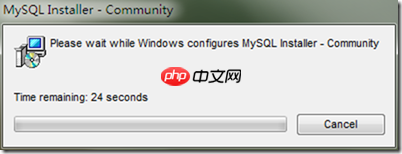 3、进入安装开始界面
3、进入安装开始界面
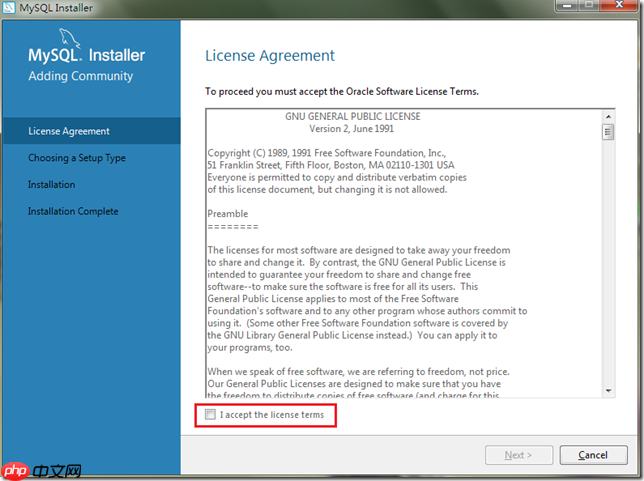 4、勾选“我接受许可条款”,如下图所示:
4、勾选“我接受许可条款”,如下图所示:
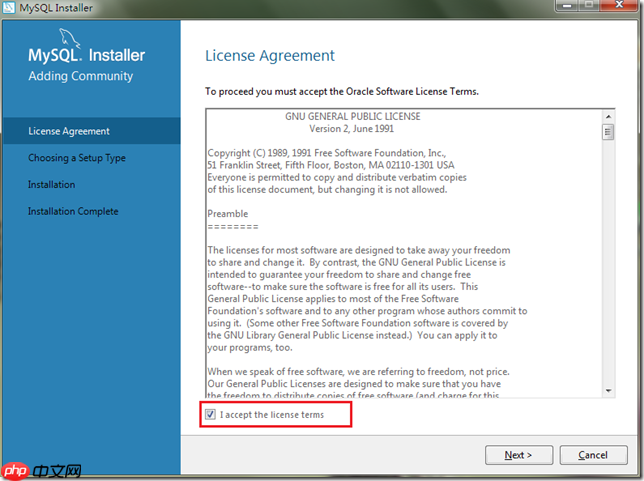 5、点击“下一步”,出现如下选项窗口:
5、点击“下一步”,出现如下选项窗口:

一款非常包包、衣服、鞋子类网站,页面干净清洁、一目了然,mttshop打造精致、简单、易用、免费的商城。 系统要求:IIS5.1以后,必须安装.net 3.5 安装步骤: 1、下载完成后,直接解压文件mttshop.rar 2、附加数据库:解压后的可以找一个叫db的文件夹,解压后直接附加就可以,支持SQL 2000、2005、2008 3、配置web.config文件,找到key=&qu
 0
0

可选择的选项包括:全部安装(含开发环境)、仅安装服务器、仅安装客户端、全部安装(不含开发环境)、自定义安装。
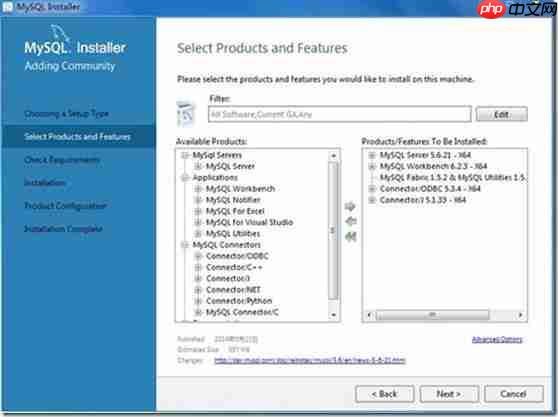 其中包括:
其中包括:
服务器、相关管理软件、不同语言的连接器。
6、根据上图选择后,勾选需要安装的项目,可以通过“高级选项”进行配置。
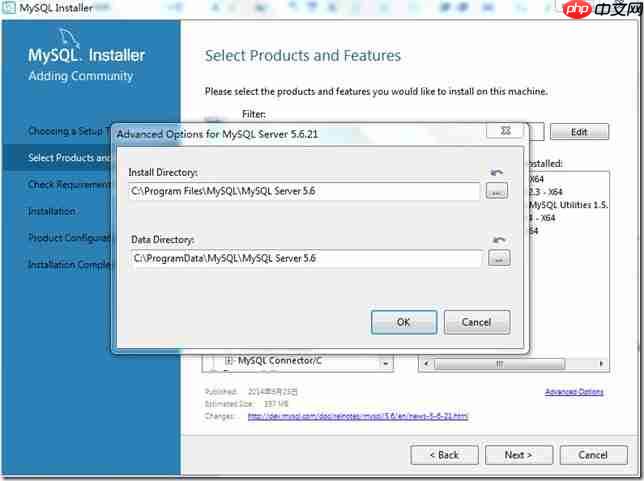 7、点击“下一步”,如下图所示:
7、点击“下一步”,如下图所示:
如果出现提示,可以查看是否有未安装的环境。
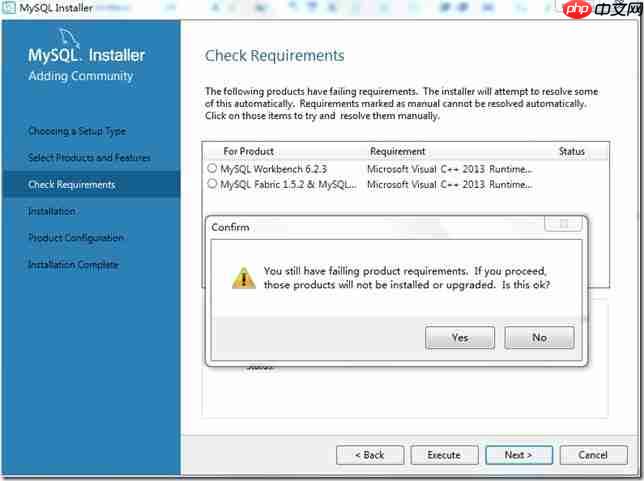
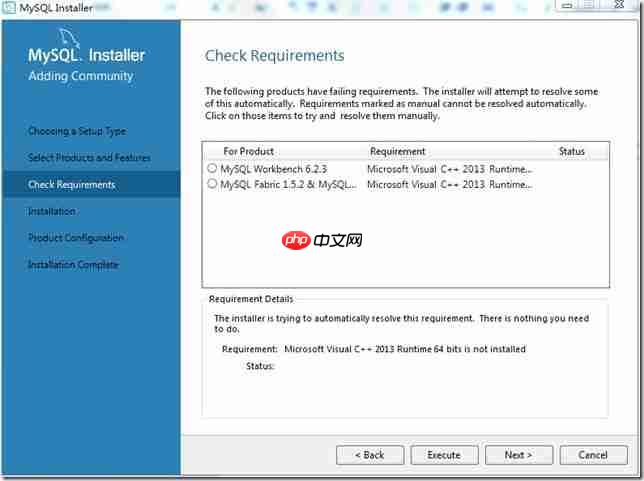 这里显示vc++2013环境未安装。
这里显示vc++2013环境未安装。
8、安装完成后点击“下一步”
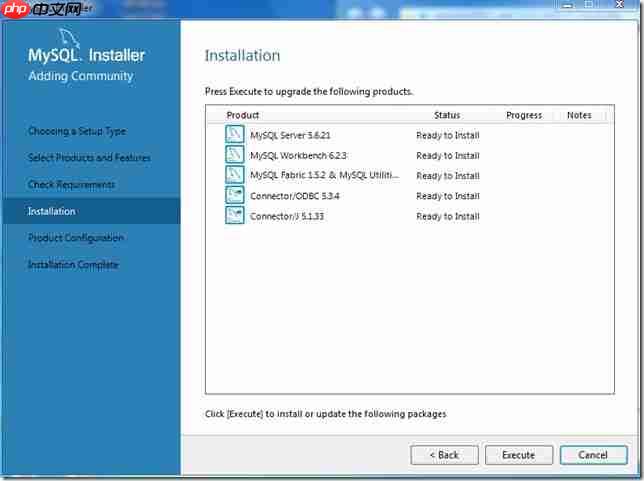 9、点击“执行”开始安装
9、点击“执行”开始安装
10、显示安装进度
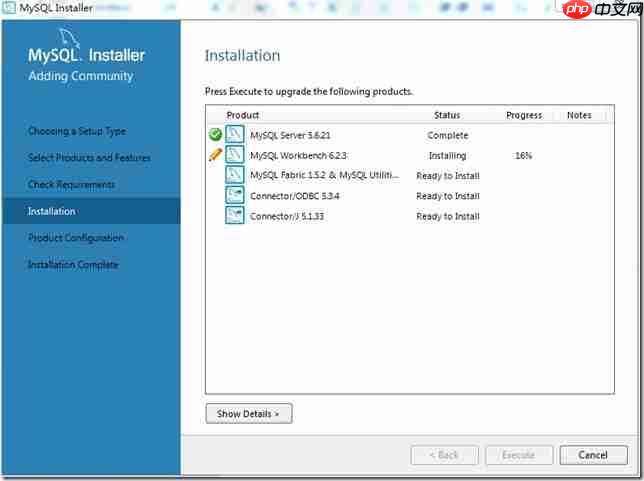 11、安装完成
11、安装完成
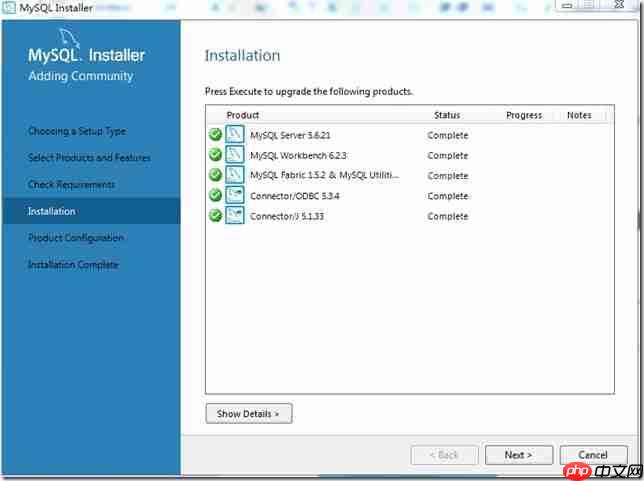 12、进入配置准备界面
12、进入配置准备界面
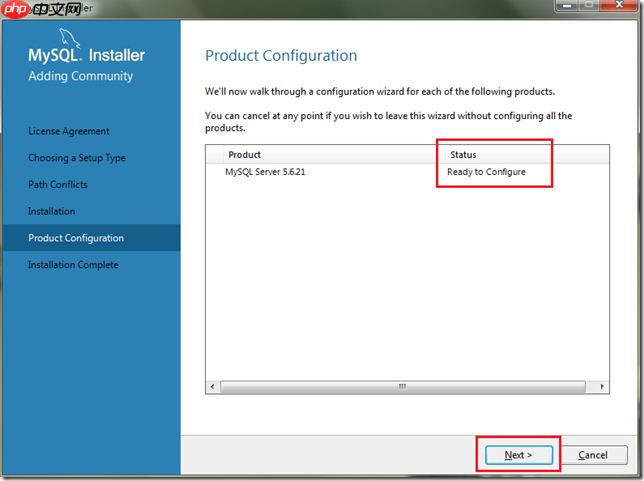 13、配置服务器类型和端口号,通常保持默认设置
13、配置服务器类型和端口号,通常保持默认设置
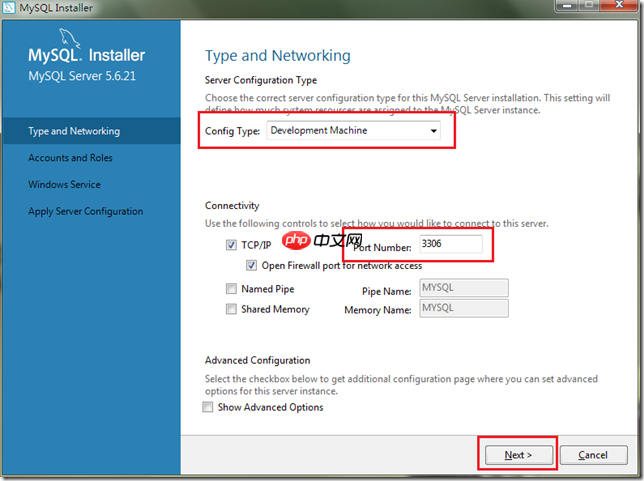 14、填写Root用户密码,请牢记此密码
14、填写Root用户密码,请牢记此密码
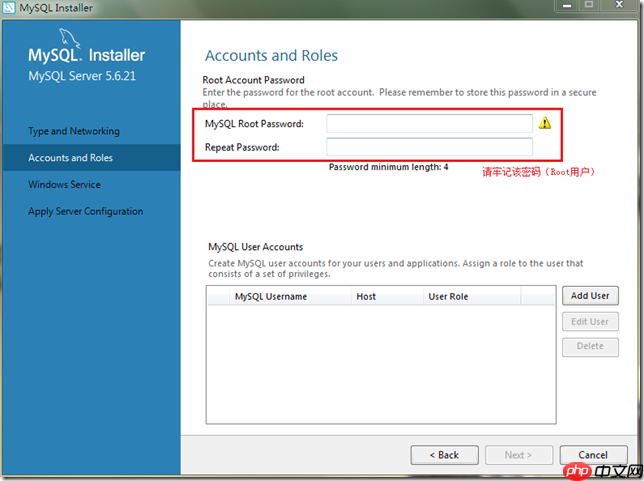 15、再次输入密码
15、再次输入密码
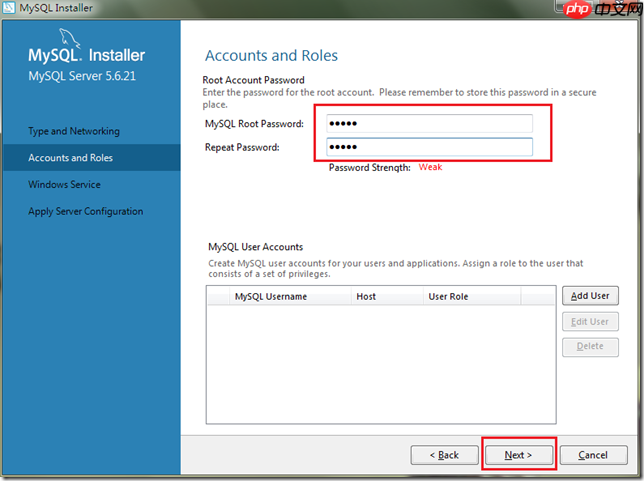 16、设置用户和服务开机自启动,通常保持默认设置
16、设置用户和服务开机自启动,通常保持默认设置
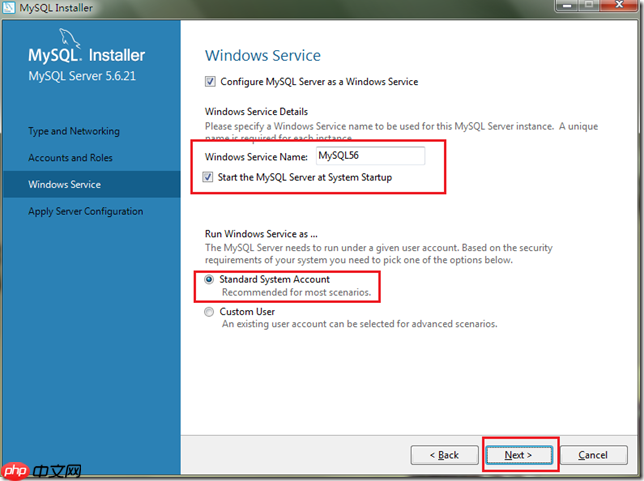 17、确认配置
17、确认配置
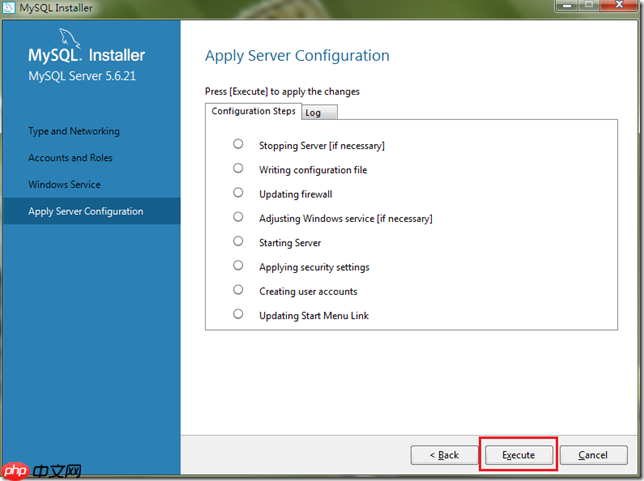 18、在确认配置过程中,如有弹出窗口,请务必允许,示意图如下:
18、在确认配置过程中,如有弹出窗口,请务必允许,示意图如下:
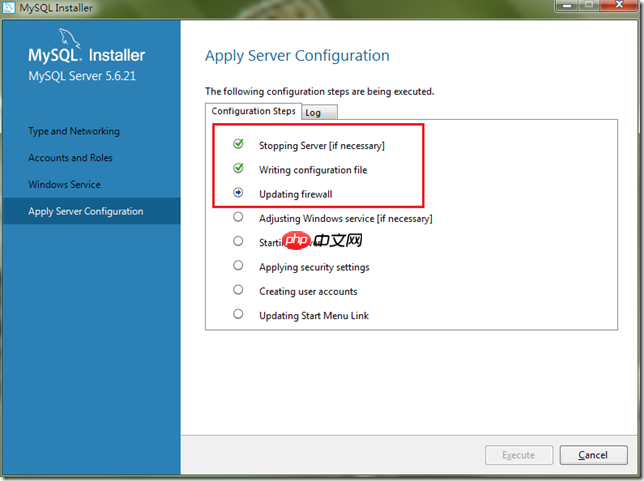 19、完成配置
19、完成配置
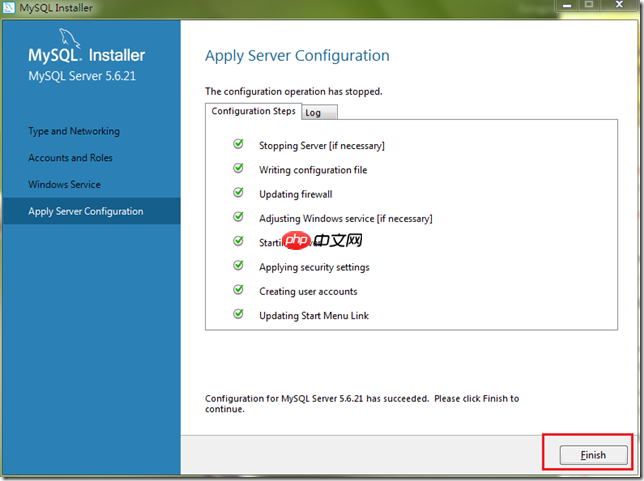 20、配置完成
20、配置完成
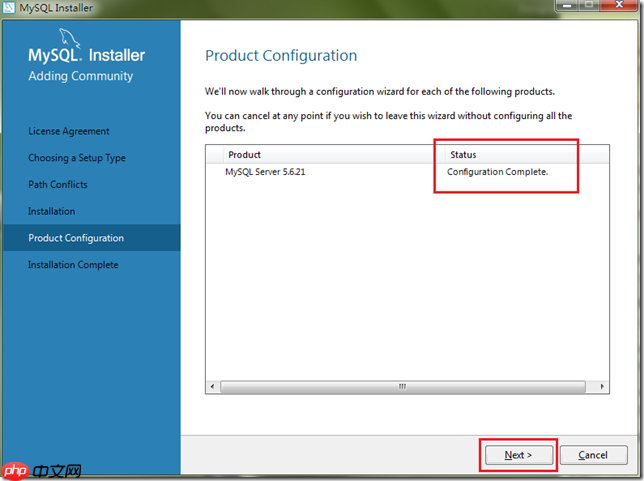 21、安装配置完成
21、安装配置完成
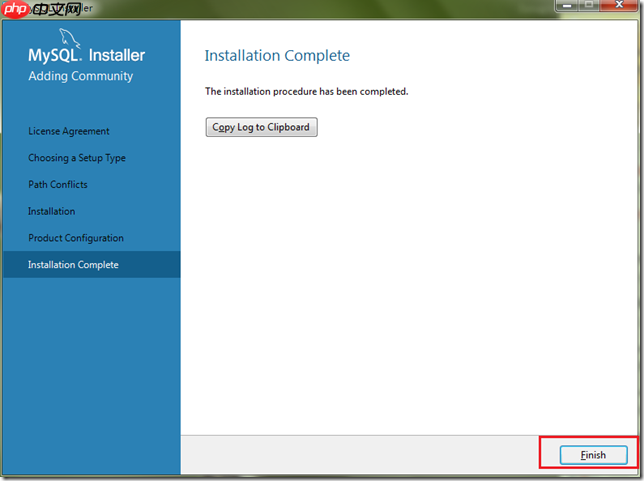
以上就是Windows下MySQL数据库安装配置详解的详细内容,更多请关注php中文网其它相关文章!

每个人都需要一台速度更快、更稳定的 PC。随着时间的推移,垃圾文件、旧注册表数据和不必要的后台进程会占用资源并降低性能。幸运的是,许多工具可以让 Windows 保持平稳运行。

Copyright 2014-2025 https://www.php.cn/ All Rights Reserved | php.cn | 湘ICP备2023035733号